Power Virtual Agents ボットの会話は、ユーザーがチャットを終了した後、ダッシュボードでアクティブとして表示されます
この記事では、ユーザーがチャットを終了した場合でも、Power Virtual Agents ボットの会話が Omnichannel for Customer Service ダッシュボードでアクティブとして表示される問題の解決策について説明します。
重要
Power Virtual Agents 機能は、生成 AI への多大な投資と Microsoft Copilot 全体の統合の強化により、現在 Microsoft Copilot Studio の一部となっています。
ドキュメントやトレーニング コンテンツが更新される際、一部の記事やスクリーンショットで Power Virtual Agents に言及することがあります。
現象
会話が終了した後も、Power Virtual Agents ボットの会話はダッシュボードにアクティブとして表示されます。
原因
Power Virtual Agents ボットの会話は、Customer Service のオムニチャネルでは終了できません。 そのため、閉じられた後でも、スーパーバイザ ダッシュボードでアクティブと見なされます。
解決方法
ユーザーがチャット ウィンドウを閉じた後に、Customer Service の Omnichannel でボットの会話を明示的に終了するコンテキスト変数を構成できます。 Power Virtual Agents で、変数プロパティを global に設定して、CloseOmnichannelConversation コンテキスト変数のスタンドアロン トピックを作成します。 ボット用に構成した別のトピックでトピックを呼び出します。
会話はカスタマー サービスのオムニチャネルで閉じられますが、Power Virtual Agents では閉じず、Power Virtual Agents Analytics ダッシュボードの Escalation rate drivers KPI に表示されます。
重要
Power Automate にアクセスし、Omnichannel for Customer Service でのボット会話を終了できるようにフローを構成できることを確認してください。
ボットの会話の終了を構成するには、次の手順を実行します。
Power Virtual Agents で、選択したボットに対して、新しいトピックを構成します。
キャンバスの作成に移動 を選択し、ノードを追加 を選択して アクションを呼び出す を選択し、次に フローの作成 を選択します。
新しいタブで開く Power Automate ウィンドウで、次の手順を実行します。
- Power Virtual Agents への戻り値 ボックスで、入力を追加する を選択し、次に はい/いいえ を選択します。
- [ Enter title ボックスに、「 CloseOmnichannelConversation」と入力します。これは Customer Service コンテキスト変数名のオムニチャネルです。
- 応答する値を入力してください ボックスで、式 タブを選択し、bool(true) と入力して式を作成し、OK を選択します。
- 変更を保存して Power Automate を終了します。
編集中のトピックで、 アクションの呼び出し を再度選択し、一覧で作成したフローを選択します。
ノードの追加で、会話の送信>エージェントへの転送を選択します。
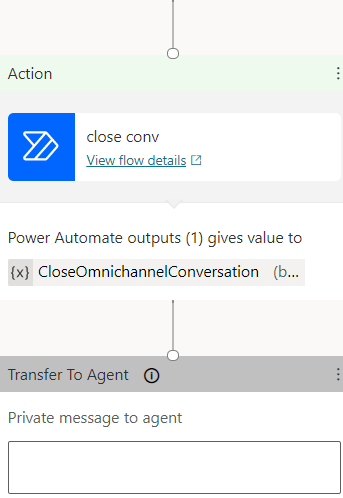
Omnichannel for Customer Service でボットの会話を終了するためにトピックを呼び出す必要があるトピックに移動し、ノードを追加 で 別のトピックに移動します オプションを使用します。
ボットの会話を終了するために作成したトピックを選択します。
変更を保存して公開します。
さらに、会話の終了後にユーザーに表示される、Customer Service の Omnichannel で自動メッセージを構成できます。